Linux Mint Probleme mit defekten Paketen beheben
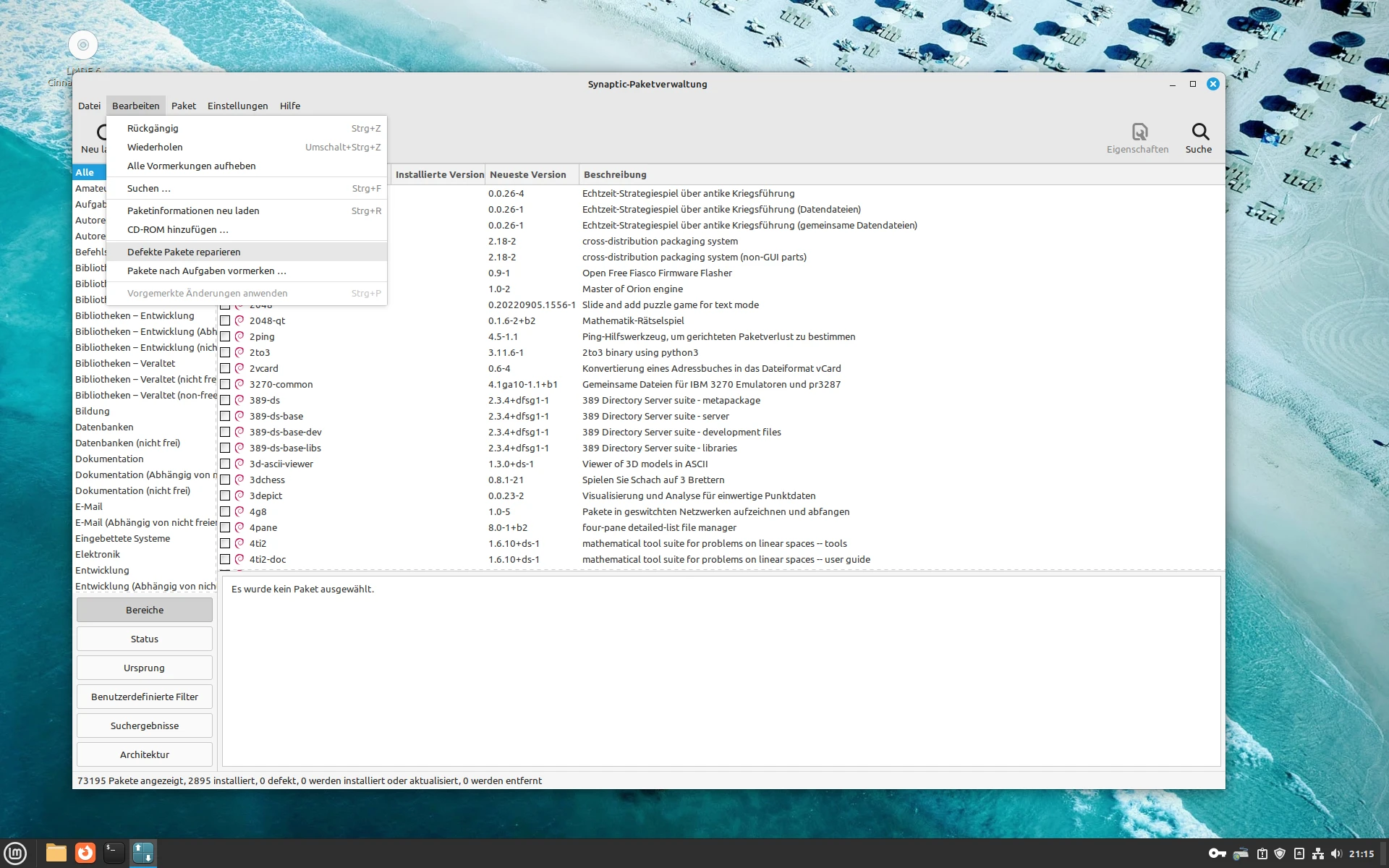
Linux Mint Probleme mit defekten Paketen beheben
Es gibt immer wieder mal Software Pakete die defekt sind. Meistens entsteht der Defekt durch eine fehlerhafte Installation des Pakets. Dabei werden nicht alle Zusatzpakete (Abhängigkeiten) installiert oder es gibt ein Problem weil das Paket bereits vorhanden ist aber in einer anderen Version. Es kann auch sein das ein Paket beim herunterladen aus dem Internet oder beim kopieren beschädigt wurde, beziehungsweise unvollständig gespeichert wurde.
Apt verfügt über einige zusätzliche Parameter, mit denen fehlende oder fehlerhafte Abhängigkeiten der Pakete behoben werden können.
Führen Sie zunächst ein Update aus. Der Befehl besteht aus 3 einzelnen Befehlen, welche mit dem Parameter „&&“ getrennt werden. Der erste Befehl macht ein normales Update. Der zweite Befehl macht ein System Upgrade und der dritte Befehl entfernt alle nicht mehr benötigten Pakete. Die Befehle können auch einzel ausgeführt werden. Der Parameter -y beantwortet alle Fragen automatisch mit der Standard Antwort.
sudo apt update -y && sudo apt dist-upgrade -y && sudo apt autoremove -y
Wenn nach diesem Befehl Fehlermeldungen auftreten, wird man unter Umständen aufgefordert den Befehl –fix-broken zu verwenden. Der ganze Befehl lautet:
sudo apt install --fix-broken
Die ganze Erklärung zum Parameter:
-f, –fix-broken
System mit defekten Abhängigkeiten korrigieren. Wenn diese Option zusammen mit install/remove verwendet wird, können Pakete weggelassen werden, damit APT eine wahrscheinliche Lösung ableiten kann. Wenn Pakete angegeben werden, müssen diese das Problem vollständig beheben. Diese Option ist manchmal notwendig, wenn APT zum ersten Mal ausgeführt wird; APT selbst lässt nicht zu, dass defekte Paketabhängigkeiten auf einem System existieren. Es ist möglich, dass die Abhängigkeitsstruktur eines Systems so beschädigt ist, dass ein manuelles Eingreifen erforderlich ist (was in der Regel die Verwendung von dpkg –remove bedeutet, um einige der fehlerhaften Pakete zu entfernen). Die Verwendung dieser Option zusammen mit -m kann in manchen Situationen einen Fehler erzeugen.
Eine andere Möglichkeit zur Behebung des Problems ist der Parameter –fix-missing. Damit wird geprüft ob neue Versionen der Abhängigkeiten verfügbar sind.
sudo apt update --fix-missing
odersudo apt --fix-missing update
Als Nächstes können Sie versuchen, Apt zu zwingen, nach fehlenden Abhängigkeiten oder defekten Paketen zu suchen und diese zu korrigieren. Dadurch werden alle tatsächlich fehlenden Pakete installiert und vorhandene Installationen repariert.
sudo apt install -f
Dieser Befehl entfernt alle nicht mehr benötigten Pakete:
sudo apt autoclean
Meist ist es am besten Defekte Pakete zu deinstallieren und neu zu installieren. Mit diesem Befehl deinstalliert man ein Paket (paketname ersetzen durch den eigentlichen Paketnamen):
sudo apt remove paketname
Für die Installation des Pakets lautet der Befehl:
sudo apt install paketname
DPKG
Ein weiterer Ort, an dem bei Paketinstallationen Fehler auftreten können, ist der Konfigurationsprozess. Hinter den Kulissen kümmert sich dpkg um diesen Teil, nicht Apt, daher liegt es nahe, dass dpkg das Werkzeug ist, an das man sich wenden kann, um es zu reparieren, wenn ein Paket während der Konfiguration fehlschlägt.
Versuche zunächst, dpkg zu zwingen, alle beschädigten oder teilweise konfigurierten Pakete neu zu konfigurieren.
sudo dpkg --configure -a
Wenn das Problem dadurch nicht gelöst wird, kann man einen energischeren Ansatz wählen. Beginne damit, alle Pakete aufzulisten, die dpkg als eine Neuinstallation erfordernd markiert hat.sudo dpkg -l | grep ^..r
Dort sollte man das/die problematische(n) Paket(e) sehen. Solange es nichts gibt, was nicht dorthin zu gehören scheint, kann man die Reparatur der beschädigten Pakete erzwingen.sudo dpkg --remove --force-remove–reinstreq
Wenn dpkg fertig ist, versuche, mit apt aufzuräumen.sudo apt cleansudo apt update
Mit etwas Glück kommt man wieder dorthin zurück, wo man angefangen hat. Es wird nicht die defekten Pakete bringen, die man versucht hat zu installieren, aber zumindest wird apt wieder funktionsfähig sein.
Synaptic
Eine weitere Möglichkeit defekte Pakete zu reparieren bietet Synaptic. Im Menü von Synaptic findet man die Option „Defekte Pakete reparieren“. Synaptic ist sowieso ein interessanter Paketmanager, auch für System Updates ist das Programm gut geeignet.
Mehr Videos findet man auf meinem Youtube Kanal linuxcoach:
https://www.youtube.com/@linuxcoach
Ein weiterer Interessanter Artikel zu diesem Thema:
